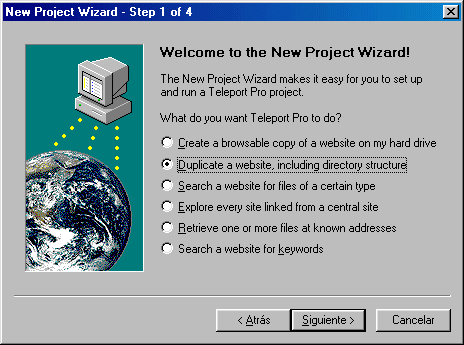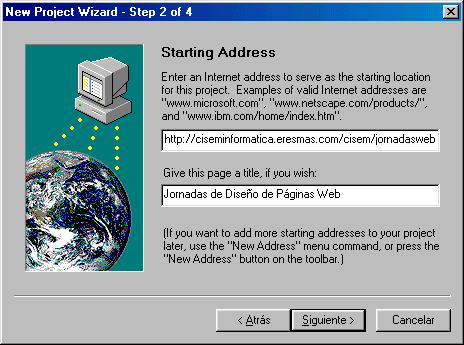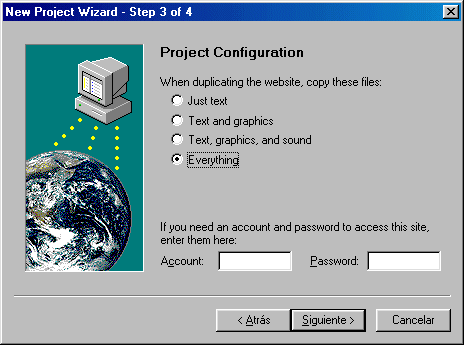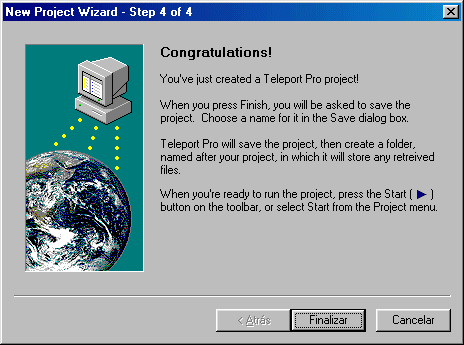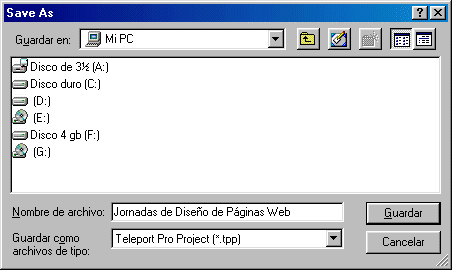|
||
Curso de Teleport Pro- Tutorial de Teleport Pro- Descargar un sitio web completo. |
||
Tutorial de Teleport Pro por FerCyborg |
||
|
Con este manual completo y gratuito se pretende enseñar cómo usar el programa Teleport Pro para descargar un sitio web completo a tu disco duro, y poder verlo sin conexión a internet, copiarlo a un CD.-ROM, etc |
||
Contenido:
|
|
|
2-Definir la descarga de un sitio Web con TeleportSupongamos que deseamos descargar la siguiente web: www.cisem.org/cisem/jornadasweb/ que contiene información sobre las I Jornadas de Diseño de Páginas Web de CISEM La barra del final es necesaria cuando no indiquemos un nombre de archivo. Si no la escribiéramos, el programa leería un sólo archivo, llamado jornadasweb.htm. También podríamos haber usado esta otra URL: www.cisem.org/cisem/jornadasweb/index.html NOTA: La dirección www.cisem.org es un nombre de dominio redireccionado al sitio http://ciseminformatica.eresmas.com, que es donde los datos se encuentran realmente alojados. Por eso, para que Teleport Pro funcione adecuadamente, debemos usar la dirección http://ciseminformatica.eresmas.com/cisem/jornadasweb/index.html en vez de www.cisem.org/cisem/jornadasweb/index.html. Para mayor facilidad y comodidad, usaremos el asistente, que nos permitirá definir la descarga en 4 pasos: 1) Elegir el tipo de descarga que deseamos:Elegiremos la 2º opción, que significa "Duplicar un sitio web manteniendo la estructura de carpetas". Las opciones significan lo siguiente:
2) Teclear la URL (dirección) del sitio a descargar, y el nombre que deseamos darle.
3) Elegir el tipo de archivos que deseamos descargar:Las opciones significan lo siguiente:
4) Para terminar, el programa nos felicita y nos indica que comencemos la descarga usando el típico botón de "reproducir".
Aparecerá la siguiente pantalla, que nos permitirá teclear un nonbre para el proyecto, e indicar la carpeta donde queremos guardarlo. Teleport nos propone la primera palabra del título que hemos tecleado en el paso 2, pero en este ejemplo, hemos preferido teclear: "Jornadas de Diseño de Páginas Web". Los archivos descargados se almacenarán en una carpeta nueva, con el nombre que hemos tecleado aquí, y que estara dentro de la carpeta que hayamos seleccionado.
continúa en: 3-Comenzar la descarga de un sitio web con Teleport
Si tienes cualquier duda
sobre éste u otros programas, puedes acudir a nuestra comunidad
en MSN AprendeMP3yMIDI,
donde más de 2.000 personas comparten conocimientos y experiencia.
|
||
|
|
||
|
© 2001Fernando Sánchez Gómez (FCyborg) Prohibida la copia. Todos los derechos reservados. |
||